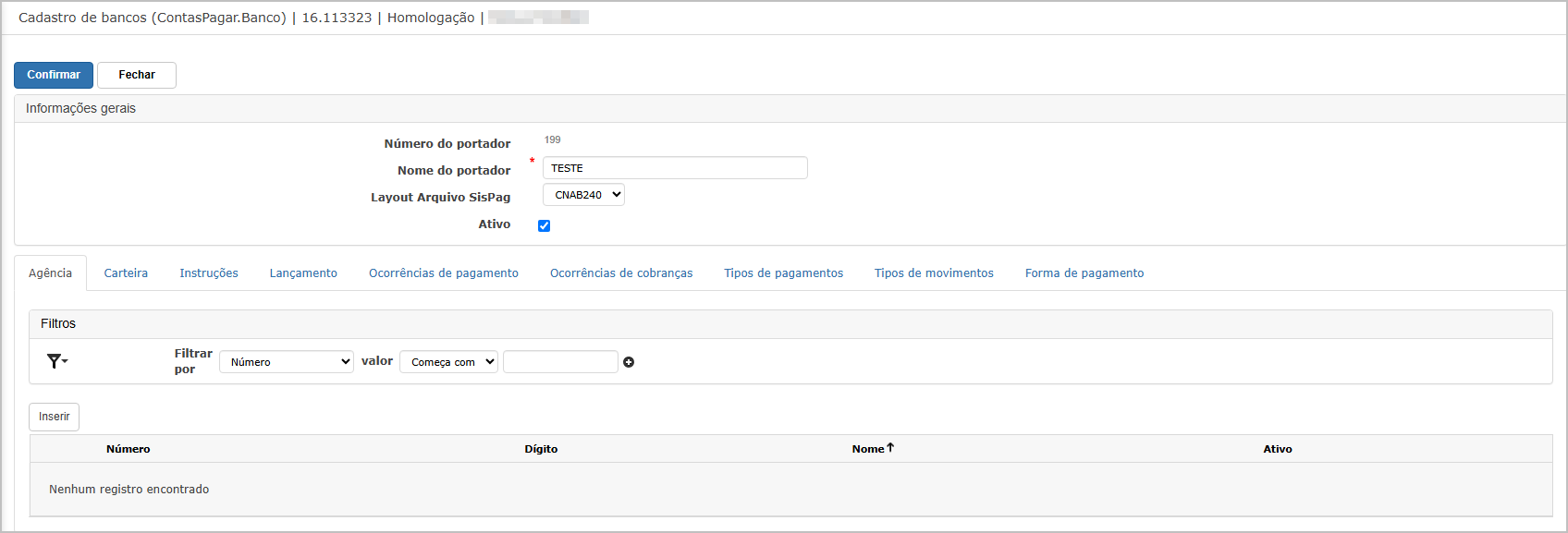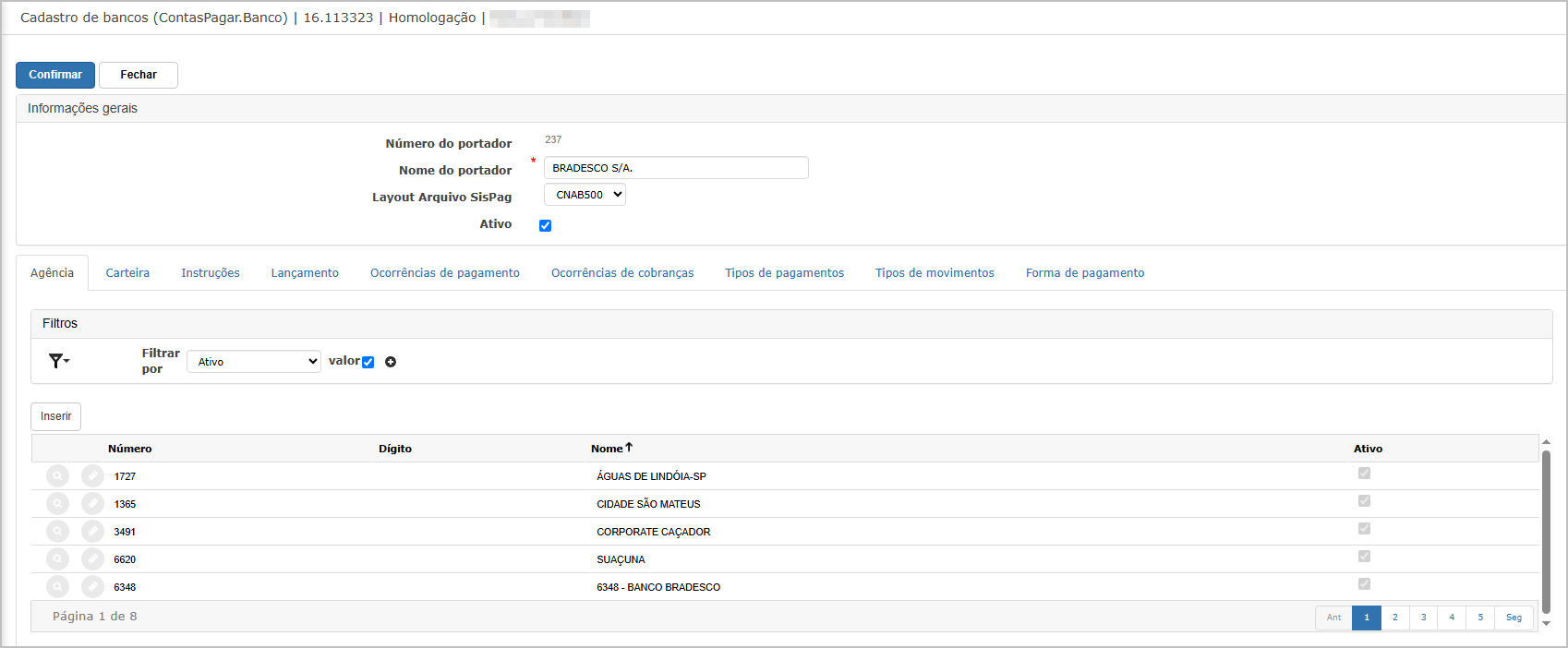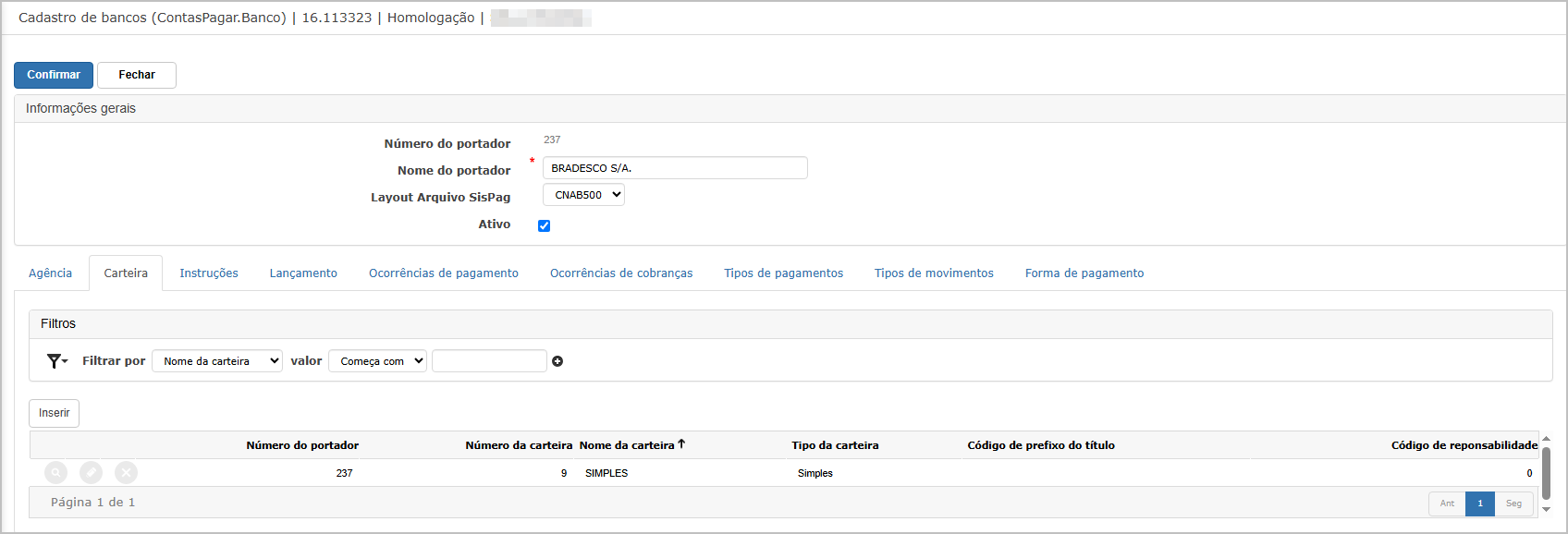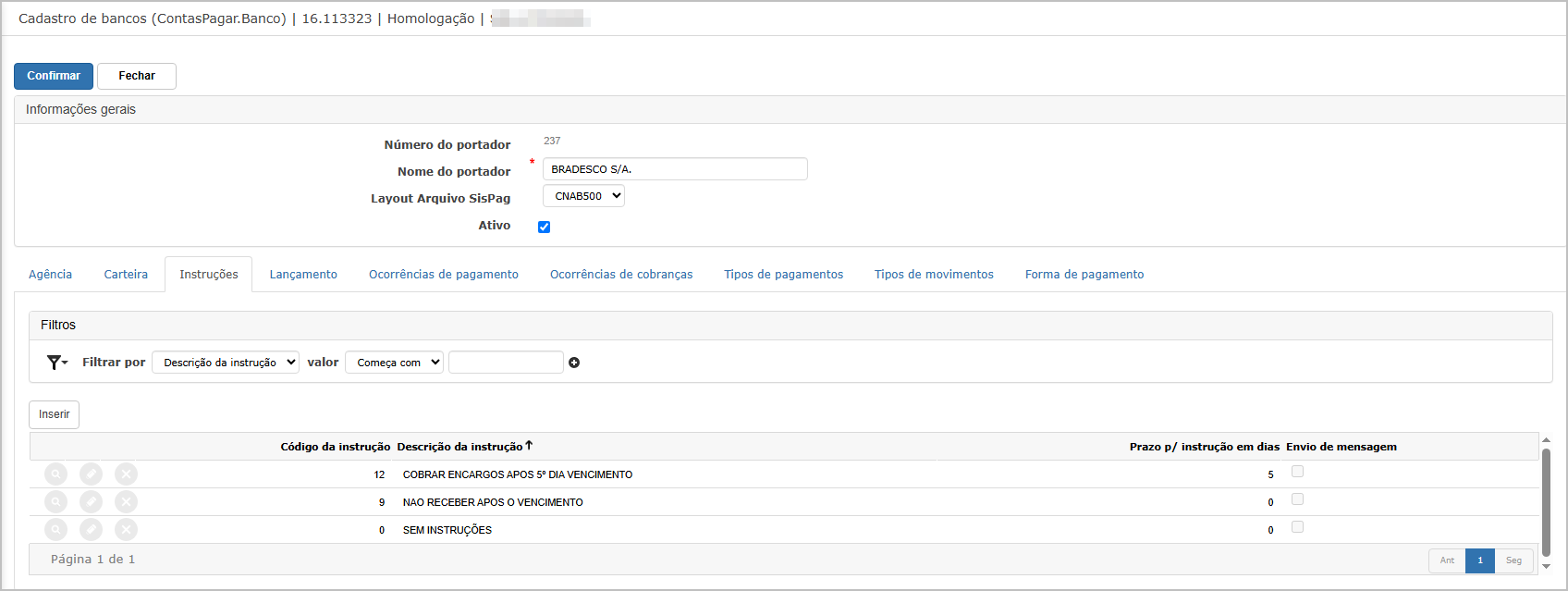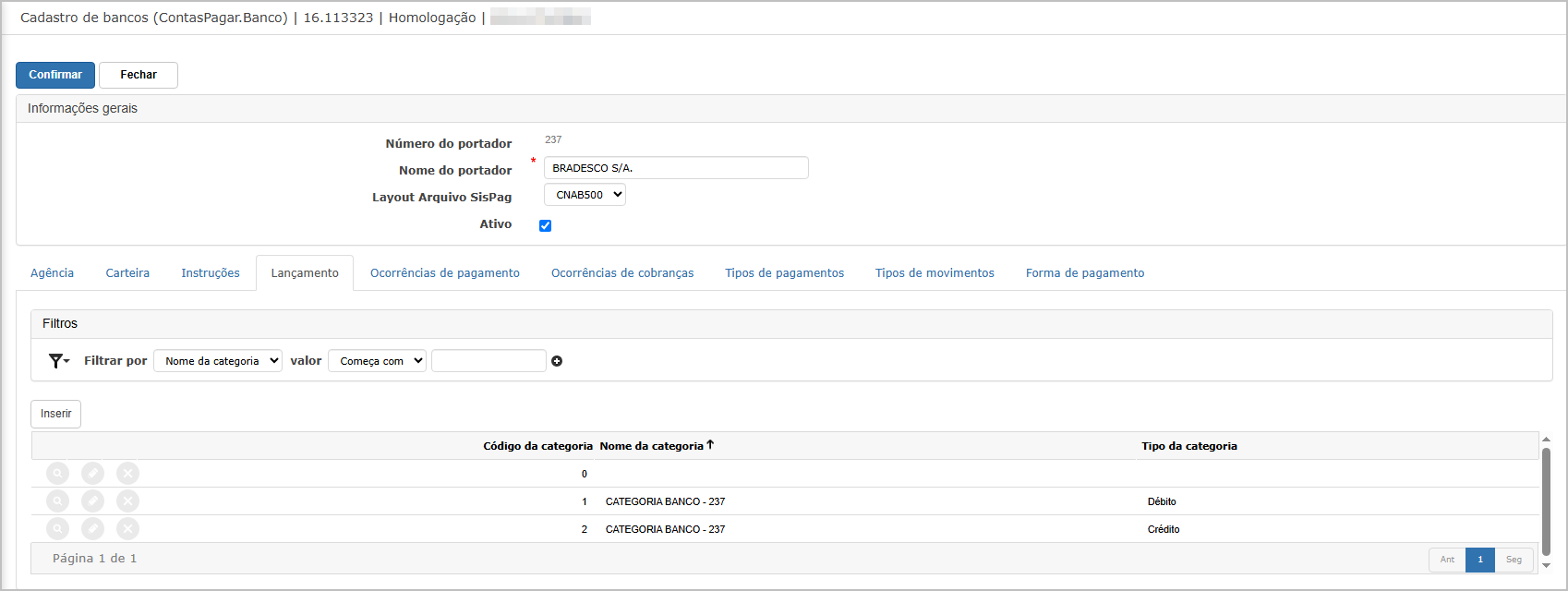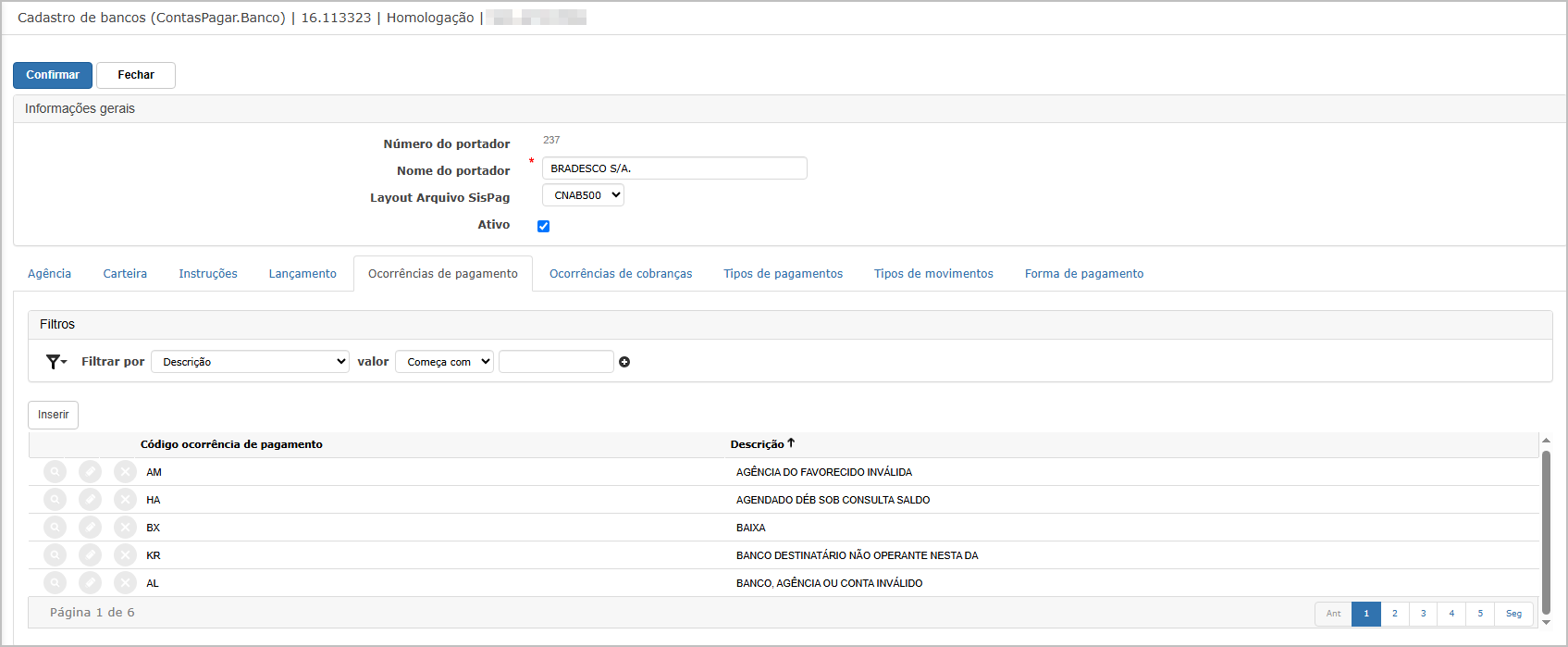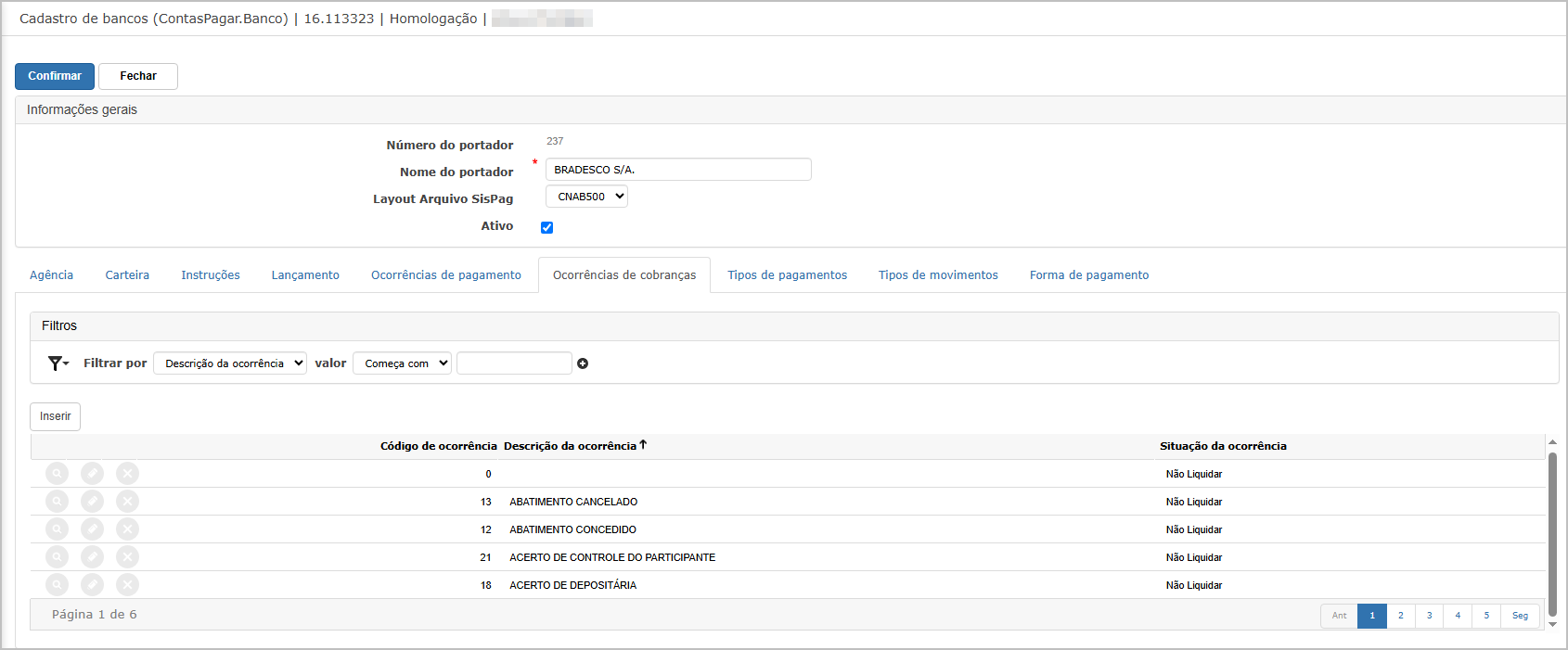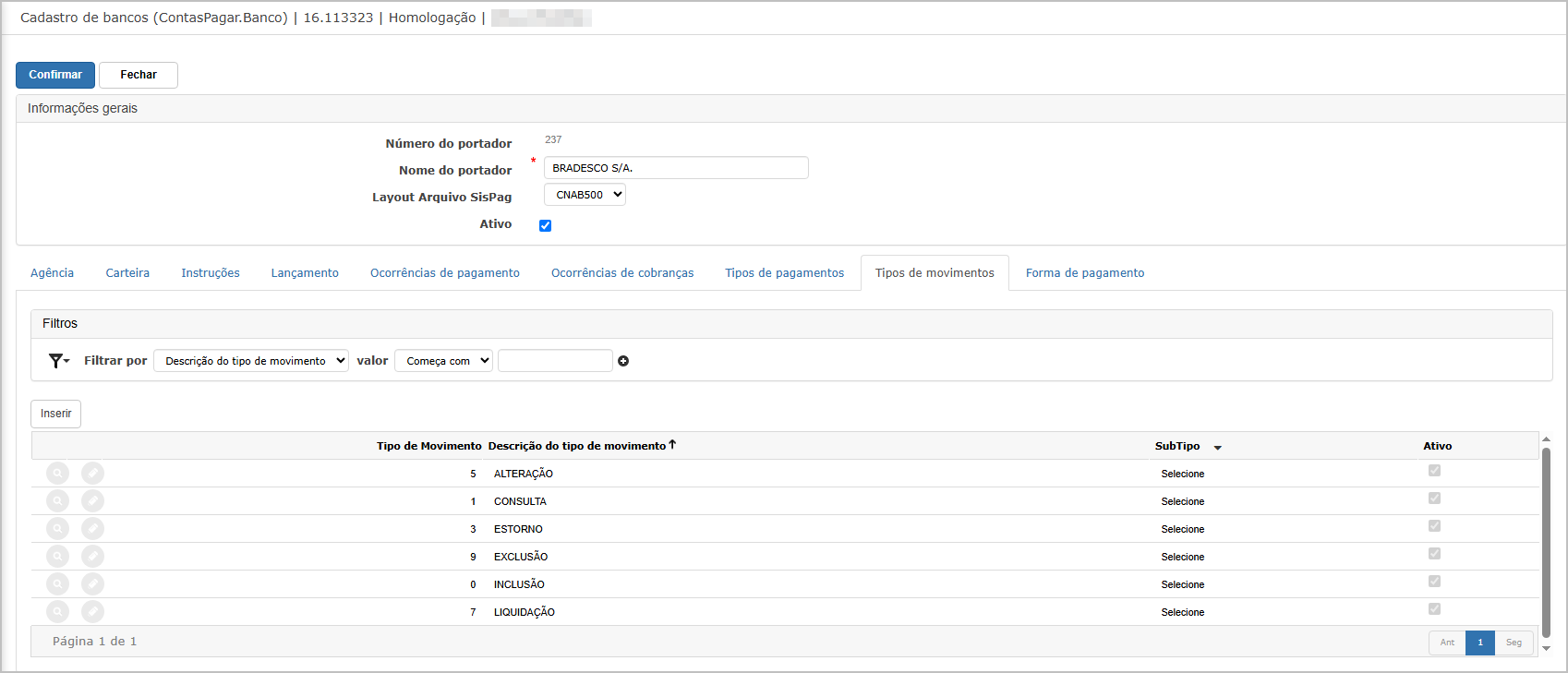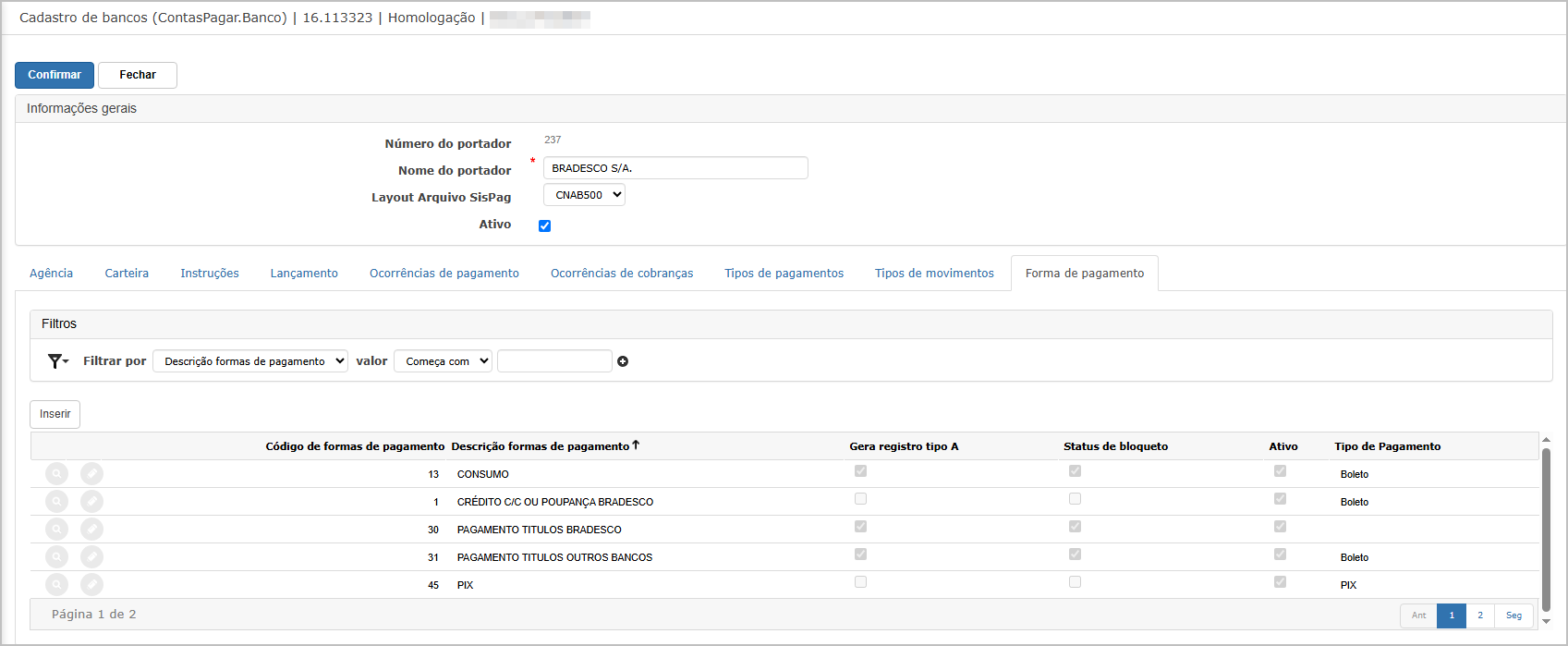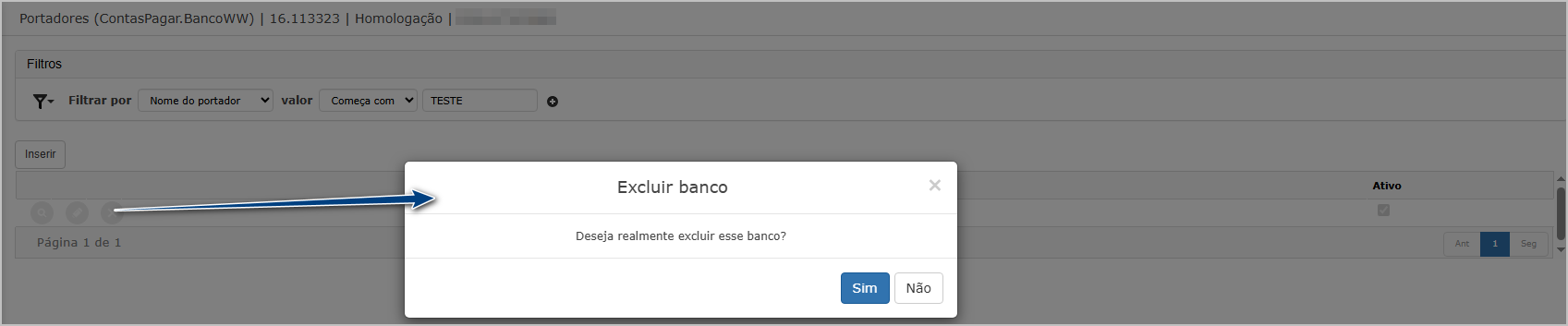Portadores
A funcionalidade Portadores permite o cadastro e a manutenção dos bancos ou entidades financeiras responsáveis por realizar os pagamentos. Cada portador é identificado por um número, nome e um layout de arquivo para integração com sistemas de pagamento. Após a inclusão, é possível configurar diversas abas complementares, como agências vinculadas, carteiras, instruções, lançamentos, tipos de pagamentos, entre outras.
Tela principal
A tela apresenta a listagem dos portadores cadastrados no sistema, com colunas para:
-
Número do portador
-
Nome do portador
-
Ativo (checkbox)
Também é possível aplicar filtros, inserir um novo portador, consultar ou excluir registros existentes.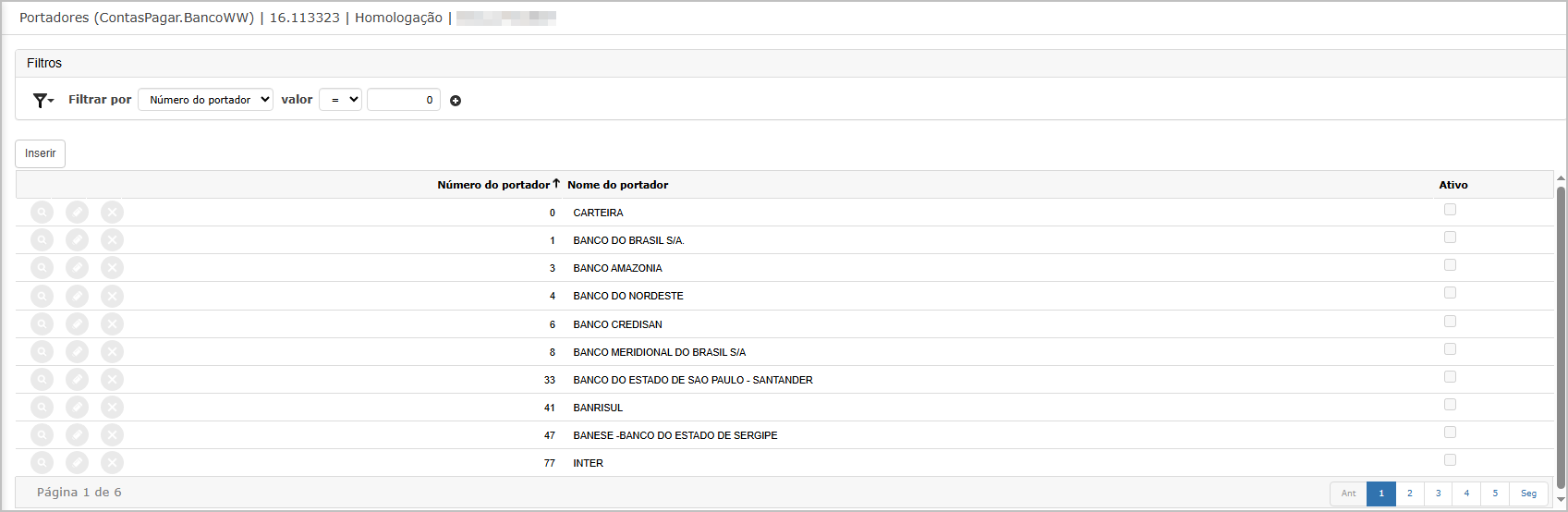
Inserir portador
A aba Informações Gerais permite configurar os dados básicos de identificação e operação bancária do portador, como número, nome e layout de arquivo de remessa.
Ao clicar no botão Inserir, é aberta a tela para cadastrar os dados principais:
-
Número do portador
-
Nome do portador
-
Layout Arquivo SisPag (CNAB240 ou CNAB500)
-
Ativo (checkbox)
Portador cadastrado – abas adicionais
Após confirmar os dados do portador, são disponibilizadas as seguintes abas de configuração complementar:
-
Agência
-
Carteira
-
Instruções
-
Lançamento
-
Ocorrências de pagamento
-
Ocorrências de cobranças
-
Tipos de pagamentos
-
Tipos de movimentos
-
Forma de pagamento
Aba Agência
A aba Agência permite cadastrar as agências bancárias associadas ao portador, com dados como número e nome da agência.
Informações e Funcionalidades da Tela
-
Filtros disponíveis:
-
Pesquisa por campos como: Ativo, Nome, Número, entre outros.
-
-
Botão "Inserir": utilizado para adicionar novas agências vinculadas ao portador.
-
Cada item da listagem exibe:
-
Número da agência
-
Dígito
-
Nome da agência
-
Status ativo
-
Aba Carteira
A aba Carteira permite definir os códigos de carteira utilizados no envio de boletos registrados ou sem registro junto ao banco.
Informações e Funcionalidades da Tela
-
Filtros disponíveis:
-
Campo de pesquisa por descrição da carteira ou tipo.
-
-
Botão "Inserir": permite incluir uma nova carteira de cobrança.
-
As carteiras são configuradas conforme padrão do banco, influenciando a geração de boletos e remessas.
Aba Instruções
A aba Instruções permite configurar orientações específicas que serão associadas ao boleto bancário, como "Protestar após X dias" ou "Não receber após vencimento".
Informações e Funcionalidades da Tela
-
Filtros disponíveis:
-
Busca por descrição da instrução.
-
-
Botão "Inserir": utilizado para incluir novas instruções disponíveis para uso na cobrança.
-
As instruções são utilizadas na composição dos arquivos de remessa.
Aba Lançamentos
A aba Lançamento permite parametrizar como os lançamentos financeiros serão integrados ao sistema contábil quando houver pagamentos via portador.
Informações e Funcionalidades da Tela
-
Filtros disponíveis:
-
Pesquisa por tipo de lançamento ou conta associada.
-
-
Botão "Inserir": utilizado para configurar lançamentos automáticos conforme regras da empresa.
-
Essencial para integração entre financeiro e contabilidade.
Aba Ocorrências de Pagamento
A aba Ocorrências de pagamento permite configurar eventos bancários relacionados a pagamentos realizados, como liquidações, estornos ou baixas.
Informações e Funcionalidades da Tela
-
Filtros disponíveis:
-
Campo de busca por descrição da ocorrência.
-
-
Botão "Inserir": utilizado para cadastrar novas ocorrências identificadas nos arquivos de retorno bancário.
-
As ocorrências mapeiam como o sistema interpretará as movimentações bancárias.
Aba Ocorrências de Cobrança
A aba Ocorrências de cobrança permite configurar os eventos utilizados em processos bancários de cobrança registrada, como envio, instruções de protesto, baixa ou alteração de boletos.
Informações e Funcionalidades da Tela
-
Filtros disponíveis:
-
Permite pesquisar por critérios como: Descrição da Ocorrência, utilizando os campos "Filtrar por", "Valor" e a condição (ex: “Começa com”).
-
-
Botão "Inserir": usado para incluir novas ocorrências de cobrança associadas ao portador.
Aba Tipos de Pagamentos
A aba Tipos de pagamentos permite configurar os tipos de transações permitidas para o portador, como boleto, PIX, transferência etc.
Informações e Funcionalidades da Tela
-
Filtros disponíveis:
-
Campo de busca por descrição da forma de pagamento.
-
-
Botão "Inserir": permite adicionar novas formas de pagamento válidas.
Aba Tipos de Movimentos
A aba Tipos de movimentos permite configurar os tipos de operações válidas para o portador, como inclusão, alteração, estorno ou liquidação.
Informações e Funcionalidades da Tela
-
Filtros disponíveis:
-
Pesquisa por Descrição do tipo de movimento.
-
-
Botão "Inserir": permite adicionar novos movimentos permitidos.
-
Os movimentos são identificados por código e descrição, podendo ainda contar com subtipos.
-
Campos exibidos:
-
Tipo de Movimento: código interno do sistema.
-
Descrição do tipo de movimento: nome descritivo como "ALTERAÇÃO", "CONSULTA", "ESTORNO", entre outros.
-
SubTipo: permite especificar um subtipo da movimentação.
-
Ativo: define se o tipo de movimento está ativo para o portador.
-
Aba Forma de Pagamento
A aba Forma de pagamento permite cadastrar as formas específicas utilizadas para pagamento com o portador, como crédito em conta ou pagamento de títulos.
Informações e Funcionalidades da Tela
-
Filtros disponíveis:
-
Busca por descrição da forma de pagamento.
-
-
Botão "Inserir": utilizado para cadastrar novas formas associadas ao portador.
-
Campos exibidos:
-
Código de formas de pagamento
-
Descrição formas de pagamento (ex: "CRÉDITO C/C", "PIX", "PAGAMENTO TÍTULOS")
-
Gera registro tipo A: define se será gerado esse tipo de registro no layout bancário.
-
Status de bloqueto: se aplicável à forma de pagamento.
-
Ativo: indica se está habilitada.
-
Tipo de Pagamento: exemplo: Boleto ou PIX.
-
Consulta de Portador
Ao clicar no ícone de lupa (consultar) na tela principal, o sistema exibe todos os dados cadastrados do portador selecionado, incluindo todas as abas mencionadas.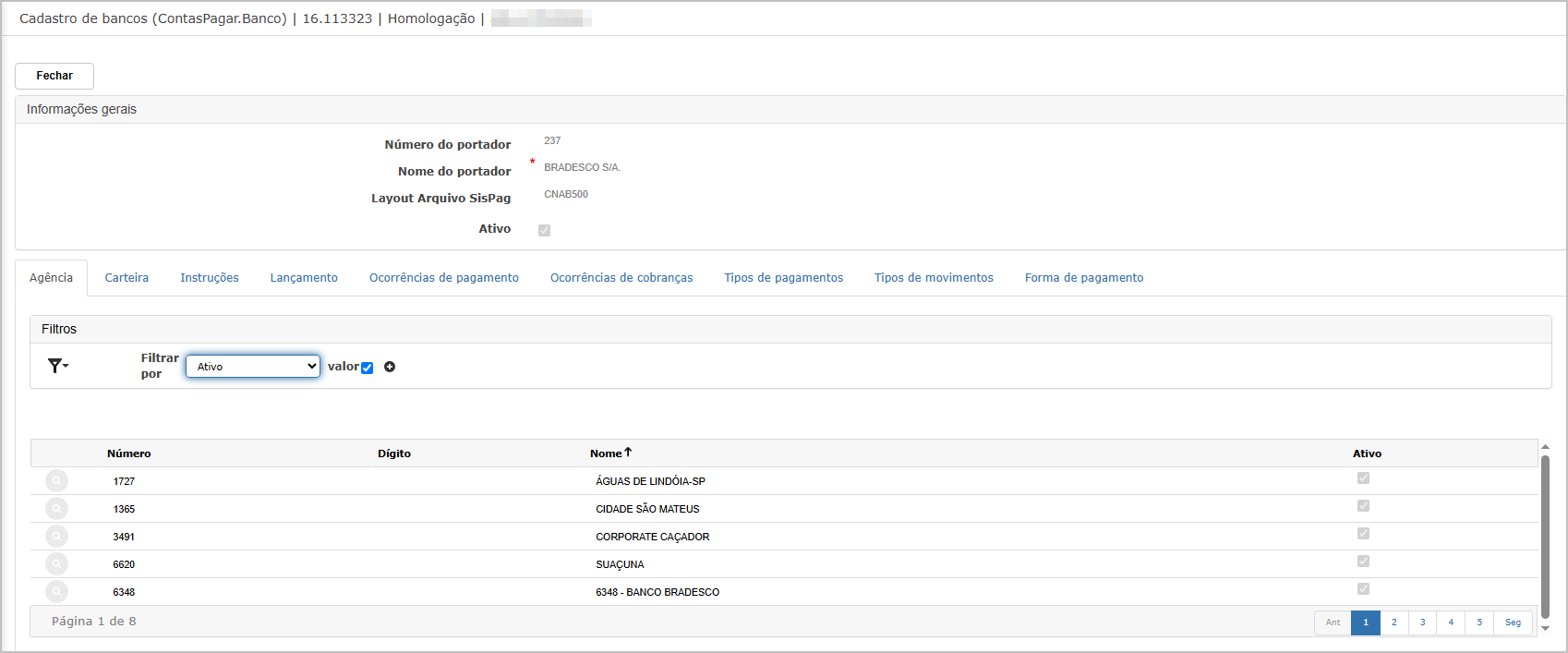
Edição de Portador
Ao clicar no ícone de lápis (editar), o sistema habilita os campos para edição. O nome do portador e dados complementares podem ser alterados, assim como os vínculos em abas como: Agências, Carteira, Ocorrências etc.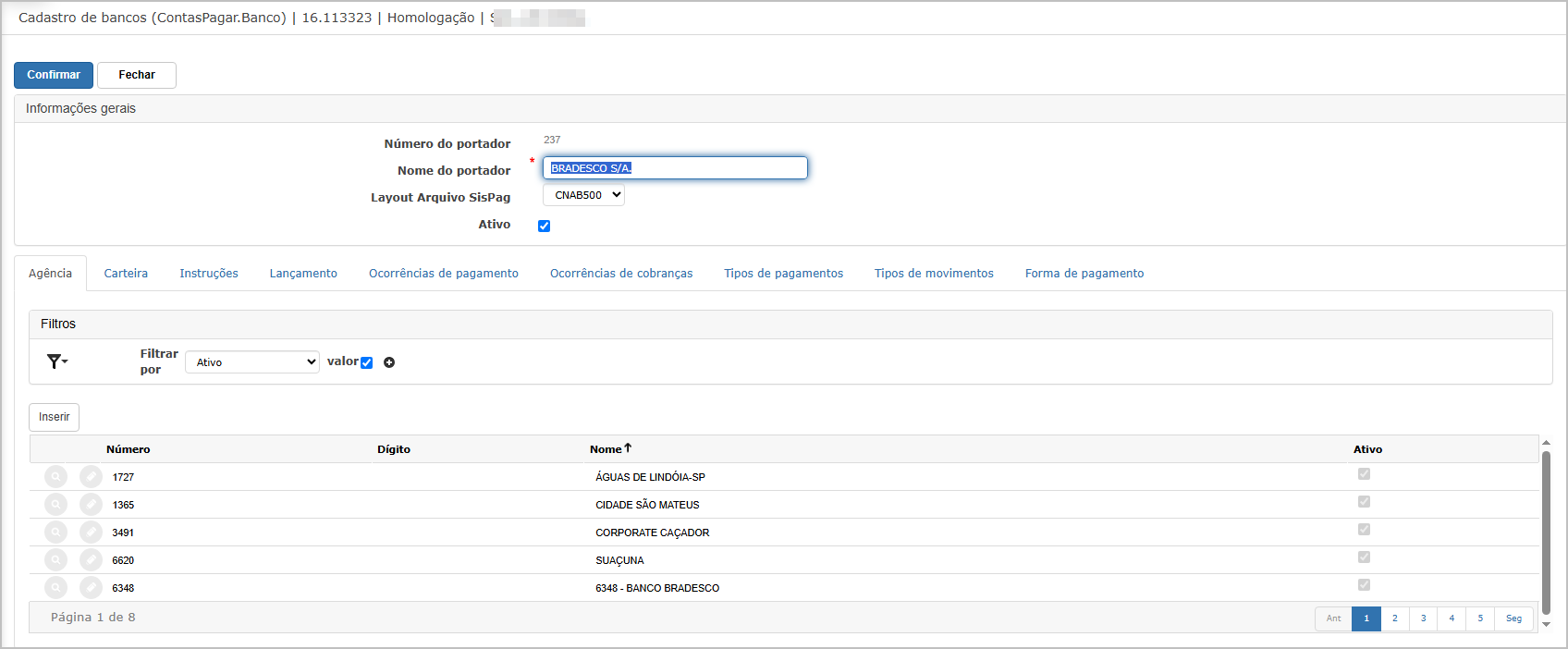
Exclusão de Portador
Ao clicar no ícone de "X" (excluir), o sistema exibe uma janela de confirmação com a pergunta: "Deseja realmente excluir esse banco?".
- Se confirmado, o portador será removido da listagem.
-
Após a exclusão, ele não será mais exibido na tela principal.
Ações e Configurações
-
Utilize os filtros da tela principal para localizar portadores por número ou nome.
-
A exclusão só é permitida se o portador não estiver vinculado a movimentações ou configurações adicionais.
-
O campo Layout Arquivo SISPAG deve ser preenchido corretamente conforme a exigência do banco emissor.
-
As abas complementares devem ser configuradas conforme a operação do portador cadastrado.
-
O campo Ativo deve ser marcado para permitir o uso do portador nas rotinas operacionais.

ATENÇÃO: As informações neste documento são meramente ilustrativas e utilizadas apenas para fins de teste.